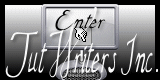Gardener

Tutorial original aquí
Gracias Titoune por dejarme traducir tus tutoriales
Tanto el tutorial como su traducción están registrados en twi
Para su realización nos hará falta:
Material
Filtros
Penta.com /Jeans
Puedes encontrar estos filtros aqui
Abrir los tubes, e imágenes en el Psp. Duplicarlos (Shift+D) y cerrar los originales
Tube utilizado "SvB (838) Beauty" de cleantubecarrousel
*** Nota ***
Este tutorial ha sido realizado en el sistema operativo Windows 7 (Seven)
La mayor parte de los filtros usados están importados en los Filtros Unlimited 2.
Si trabajas este tutorial con los filtros no importados, es posible que los efectos queden muy diferentes
El tutorial ha sido creado con la versión X5 del Psp. Si usas versiones anteriores (a la X)
puede ser que el resultado difiera
Si quieres puedes ayudarte de la regla para situarte en la realización del tutorial
Marcador (Arrastra con el raton)

Comencemos
No te olvides de guardar tu trabajo continuamente
1.- Abrir una nueva imagen transparente de 750 x 600 pixeles
Selecciones_ Seleccionar todo
2. Activar el elemento paper 1
Edición_ Copiar
Edición_ Pegar en la selección
Selecciones_ Anular selección
3. Ajustar_ Desenfocar_ Desenfoque Gaussiano_ 30
4. Activar el elemento frame
Edición_ Copiar
Edición_ Pegar como nueva capa
No lo muevas
5. Activar la varita mágica_ Seleccionar el centro del marco
Selecciones_ Modificar_ Expandir_ 35 pixeles
6. Situaros sobre la capa inferior en la pila de capas
Selecciones_ Convertir selección en capa
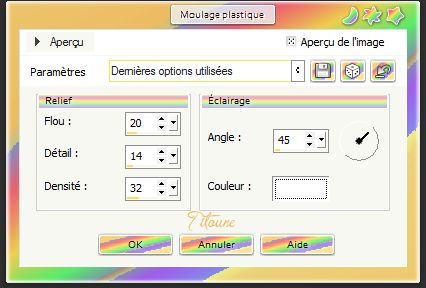
Selecciones_ Anular selección
8. Efectos_ Efectos de Distorsión_ Ondas
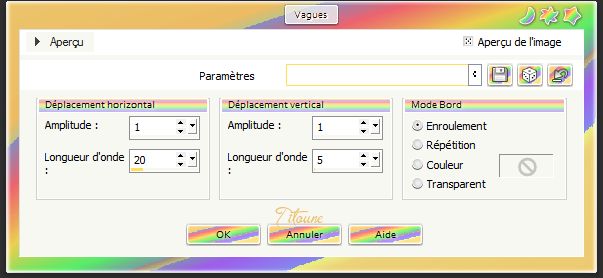
9. Efectos_ Efectos 3D_ Sombra en el color #515e37
3, 3, 30, 3
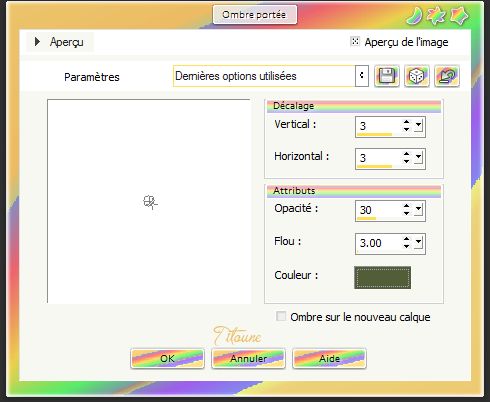
Repetir la sombra con los valores en negativo H & V -3
10. Regresar a la capa Marco
Activar la varita mágica_ Clic en el centro
Capas_ Nueva capa de trama
Capas_ Organizar_ Enviar abajo
11. Activar la imagen stock-photo-33316584-abstract-colorful-spring-background
O la que habéis elegido
Edición_ Copiar
Edición_ Pegar en la selección
Selecciones_ Anular selección
12. Regresar a la capa del marco
Efectos_ Efectos 3D_ Sombra
Mismos valores que la vez anterior
13. Activar el elemento U8Mczc3Pz48QojcoA4cNKc9B5AY
Edición_ Copiar
Edición_ Pegar como nueva capa
Colocar en la parte superior del marco
Ver modelo final
Capas_ Organizar_ Colocar bajo la capa del marco
14. Efectos_ Efectos 3D_ Sombra en el color #515e37
3, 3, 30, 3
Repetir sobre la capa del marco
15. Activar el elemento element 6
Edición_ Copiar
Edición_ Pegar como nueva capa
Colocar en la parte superior izquierda del marco
Ver modelo final
Efectos_ Efectos 3D_ Sombra
Mismos valores que la vez anterior
16. Activar el elemento element 11
Edición_ Copiar
Edición_ Pegar como nueva capa
Colocar en la parte superior derecha del marco
Ver modelo final
Efectos_ Efectos 3D_ Sombra
Mismos valores que la vez anterior
17. Activar el elemento KMILL_SWD_T-4
Edición_ Copiar
Edición_ Pegar como nueva capa
Colocar en la parte derecha del marco
Ver modelo final
Efectos_ Efectos 3D_ Sombra
Mismos valores que la vez anterior
18. Activar el elemento element 5
Edición_ Copiar
Edición_ Pegar como nueva capa
Colocar en la parte inferior derecha del marco
Ver modelo final
Efectos_ Efectos 3D_ Sombra
Mismos valores que la vez anterior
19. Activar el elemento element 10
Edición_ Copiar
Edición_ Pegar como nueva capa
Colocar como en el modelo
Ver modelo final
Efectos_ Efectos 3D_ Sombra
Mismos valores que la vez anterior
20. Activar el elemento element 10_2
Edición_ Copiar
Edición_ Pegar como nueva capa
Colocar como en el modelo
Ver modelo final
Efectos_ Efectos 3D_ Sombra
Mismos valores que la vez anterior
21. Activar el elemento element 14
Edición_ Copiar
Edición_ Pegar como nueva capa
Colocar en la parte inferior derecha del marco
Ver modelo final
Efectos_ Efectos 3D_ Sombra
Mismos valores que la vez anterior
22. Activar el elemento element 15
Edición_ Copiar
Edición_ Pegar como nueva capa
Colocar en la parte inferior derecha del marco
Ver modelo final
Efectos_ Efectos 3D_ Sombra
Mismos valores que la vez anterior
23. Activar el elemento element 16
Edición_ Copiar
Edición_ Pegar como nueva capa
Colocar en la parte inferior derecha del marco
Ver modelo final
Efectos_ Efectos 3D_ Sombra
Mismos valores que la vez anterior
24. Activar el elemento element 9
Edición_ Copiar
Edición_ Pegar como nueva capa
Colocar en la parte inferior del marco
Ver modelo final
Efectos_ Efectos 3D_ Sombra
Mismos valores que la vez anterior
25. Activar el elemento element 17
Edición_ Copiar
Edición_ Pegar como nueva capa
Colocar en la parte inferior izquierda del marco
Ver modelo final
Efectos_ Efectos 3D_ Sombra
Mismos valores que la vez anterior
Capas_ Organizar_ Colocar bajo la capa del marco
26. Regresar a la capa del marco
Activar el elemento element 3
Edición_ Copiar
Edición_ Pegar como nueva capa
Colocar en la parte inferior izquierda del marco
Ver modelo final
Efectos_ Efectos 3D_ Sombra
Mismos valores que la vez anterior
27. Activar el elemento element 12
Edición_ Copiar
Edición_ Pegar como nueva capa
Colocar en la parte inferior izquierda del marco
Ver modelo final
Efectos_ Efectos 3D_ Sombra
Mismos valores que la vez anterior
28. Activar el elemento element 19
Edición_ Copiar
Edición_ Pegar como nueva capa
Colocar en la parte superior izquierda del marco
Ver modelo final
Efectos_ Efectos 3D_ Sombra
Mismos valores que la vez anterior
29. Activar el tube que habéis elegido
Edición_ Copiar
Edición_ Pegar como nueva capa
Colocar como en el modelo
Efectos_ Efectos 3D_ Sombra
Mismos valores que la vez anterior
30. Situaros sobre la capa superior en la pila de capas
Capas_ Nueva capa de trama
Llenar con el color #a16be4
Selecciones_ Seleccionar todo
Selecciones_ Modificar_ Contraer_ 3 pixeles
Clic Delete en vuestro teclado
31. Selecciones_ Seleccionar todo
Efectos_ Complementos_ penta.com / Jeans
valores por defecto
Efectos_ Efectos de Borde_ Realzar
32. Situaros sobre la capa inferior en la pila de capas
Selecciones_ Seleccionar todo
Imagen_ Recortar selección
33. Imagen_ Tamaño del lienzo_800 x650 pixeles
Centro_ Seleccionado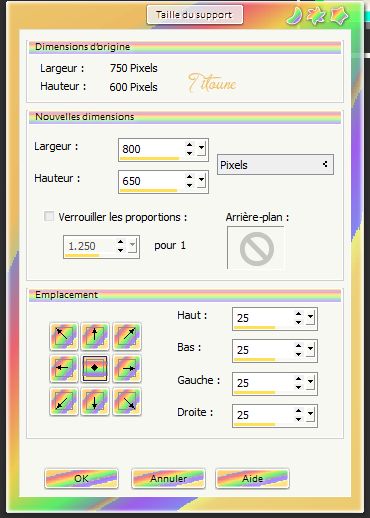
34. Capas_ Nueva capa de trama
Capas_ Organizar_ Enviar abajo
Selecciones_ Seleccionar todo
35. Activar la imagen stock-photo-33316584-abstract-colorful-spring-background
O la que habéis elegido
Edición_ Copiar
Edición_ Pegar en la selección
36. Efectos_ Efectos de la Imagen_ Mosaico integrado
Angulo y Bilateral_ Seleccionados
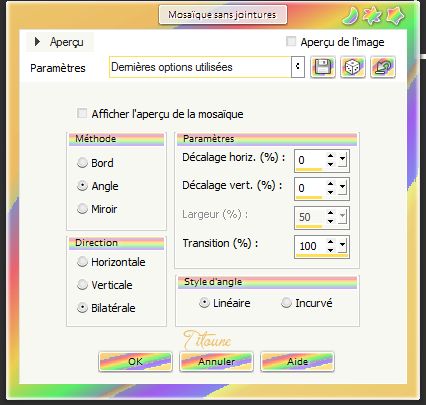
37. Selecciones_ Modificar_ Contraer_ 25 pixeles
Selecciones_ Invertir
Situaros sobre la capa superior en la pila de capas
38. Capas_ Nueva capa de trama
Llenar con el color #a16be4
Selecciones_ Seleccionar todo
Selecciones_ Modificar_ Contraer_ 3 pixeles
Clic Delete en vuestro teclado
39. Selecciones_ Seleccionar todo
Efectos_ Complementos_ penta.com / Jeans
valores por defecto
Efectos_ Efectos de Borde_ Realzar
Selecciones_ Convertir selección en capa
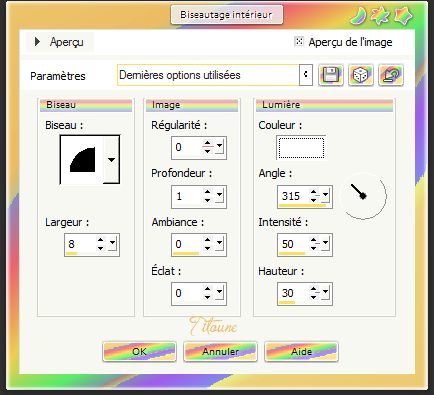
41. Activar el elemento Corners
Edición_ Copiar
Edición_ Pegar como nueva capa
Firmar vuestro trabajo en nueva capa
Capas_ Fusionar visibles
Guardar en formato Jpg optimizado
Hemos terminado nuestro trabajo
Espero que hayas disfrutado haciéndolo tanto como Titoune creándolo
Si tienes algún problema contacta con Titoune o en el correo de la web
El grupo PSP de Titoune
La Danse des Pinceaux
Titoune
Creado el 24 de Mayo de 2014